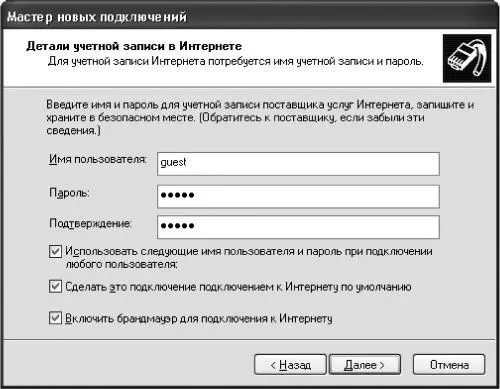В следующем окне следует выбрать пункт Через обычный модем. Другие перечисленные здесь варианты используются для подключения через локальную сеть или технологию DSL. И снова нажмите кнопку Далее.
В окне Имя соединения следует ввести имя, которым будет обозначено создаваемое подключение. Очень удобно вводить название компании-провайдера, особенно если вы планируете создать несколько соединений.
После нажатия кнопки Далее откроется окно Введите телефонный номер. Здесь следует ввести телефонный номер провайдера, который указан на интернет-карте. Если вы хотите использовать несколько различных номеров для дозвона – многие провайдеры позволяют это делать, – то введите сначала один из них. Другие номера можно добавить позже. Нажмите кнопку Далее.
После этого откроется окно Детали учетной записи в Интернете (рис. 18.3). Здесь необходимо заполнить следующие поля.
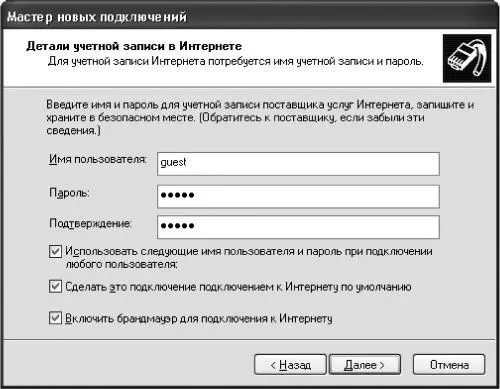
Рис. 18.3. Ввод пользовательской информации для регистрации в Интернете.
♦ Имя пользователя – ввести имя пользователя в том виде, в котором вы вводили его на интернет-странице провайдера при регистрации, латинскими буквами. Если же вы настраиваете гостевое бесплатное соединение, то укажите специальное гостевое имя, которое указано на интернет-карточке (как правило, это guest, но может быть и другое).
♦ Пароль – указать пароль в том виде, в котором вы вводили его на интернет-страничке провайдера при регистрации, латинскими буквами (помните, что заглавные и строчные буквы в данном случае имеют значение). При вводе он будет отображен в виде небольших кружочков. Если вы настраиваете гостевое бесплатное соединение, то необходимо ввести специальный гостевой пароль, который указан на интернет-карточке. Обычно он также имеет вид guest, но может быть и другим, например иногда используется название провайдера.
♦ Подтверждение – ввести пароль еще раз, чтобы избежать ошибок при вводе пароля – ведь вы не видите, какие печатаете буквы.
Кроме того, в этом же окне установите флажок Использовать следующие имя пользователя и пароль при подключении любого пользователя, если в системе создано несколько пользователей и вы хотите, чтобы все использовали данное подключение. Можно также установить этот флажок, если вы – единственный пользователь системы.
Если вы хотите назначить данное подключение подключением по умолчанию, установите флажок Сделать это подключение подключением к Интернету по умолчанию. Это означает, что данное подключение будет использоваться другими программами, которые могут при необходимости самостоятельно подключаться к Интернету. Впрочем, использовать подобные услуги других программ не рекомендуется.
Наконец, установите флажок Включить брандмауэр для подключения к Интернету, чтобы включить для данного соединения встроенную программу-брандмауэр, которая призвана защищать компьютер от нежелательных вторжений извне, пока он подключен к Интернету. Однако сильно полагаться на эту защиту не стоит, так как встроенный в Windows XP брандмауэр достаточно примитивен, но его вполне достаточно для обычного пользователя.
После ввода всех данных нажмите кнопку Далее и вы увидите заключительное окно, содержащее информацию о созданном соединении. Если соединение будет использоваться часто, то установите в этом окне флажок для автоматического создания ярлыка на данное соединение на Рабочем столе. Такой ярлык будет создан после нажатия на кнопку Готово.
Несмотря на то, что при создании подключения вроде бы вводится вся информация, необходимая для соединения с Интернетом, все же часто необходимо настроить еще несколько параметров. Для этого в окне Сетевые подключения щелкните на нужном соединении правой кнопкой мыши и выберите из контекстного меню пункт Свойства.
Откроется окно (рис. 18.4), содержащее несколько вкладок. На вкладке Общие можно из раскрывающегося списка Подключаться через выбрать нужный модем (если в системе установлен драйвер всего одного модема, то раскрывающегося списка может и не быть – просто будет указано название модема). Кнопка Настроить позволяет получить доступ к его настройкам.

Рис. 18.4. Окно настройки свойств соединения.
В области Номер телефона в одноименном поле отображается телефонный номер, который вы вводили при создании соединения. Рядом расположена кнопка Другие. При ее нажатии откроете окно Дополнительные номера телефонов (рис. 18.5).
Читать дальше
Конец ознакомительного отрывка
Купить книгу